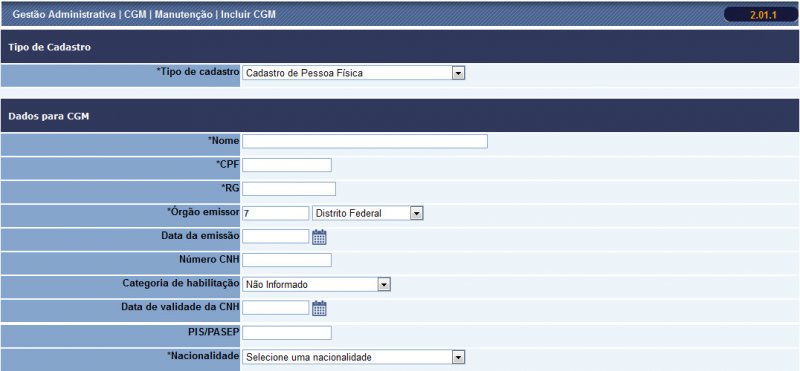
Preencher os campos abaixo, *Almoxarifado e * Catálago, são campos de preenchimento obrigatório.
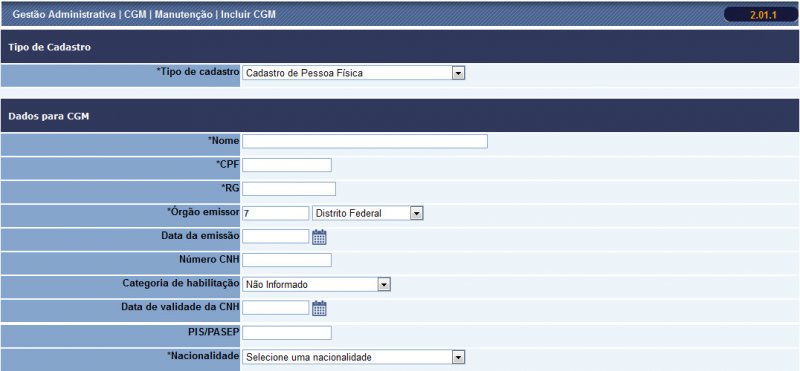
Logo serão disponibilizados os Dados da Classificação:
Observação: Classes é um campo que não possui nome padrão, o nome para este campo é incluso pelo usuário no caminho – Almoxarifado | Catálogo | Incluir Catálogo, em Dados do Nível preencher a *Máscara (que se refere ao campo Classificação demonstrado na tela abaixo e na *Descrição é onde informa o nome para o campo que abaixo se apresenta como Classes).
Selecionar os campos:
*Classificação: a classificação aparecerá automaticamente após o preenchimento do campo abaixo Classes.
*Classes: selecionar o tipo de classe do catálago cadastrado para inclusão do inventário.
Após preenchimento, clicar em Incluir, selecionar quantas classes forem necessárias ao inventaŕio.
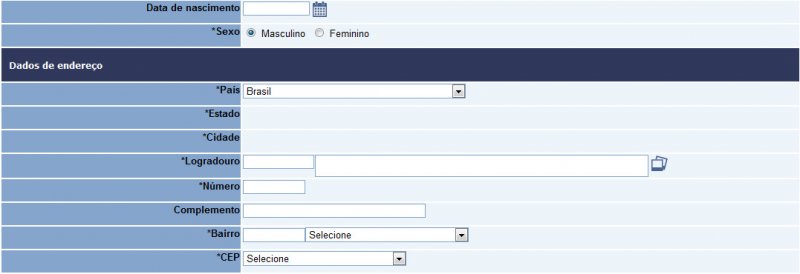
Veja ao lado direito da lista a opção "Detalhar". Selecione detalhar para visualizar todos os ítens que compõem a classe Equipamentos de Informática ou, se desejar excluir a classe, clique no ícone excluir  .
.
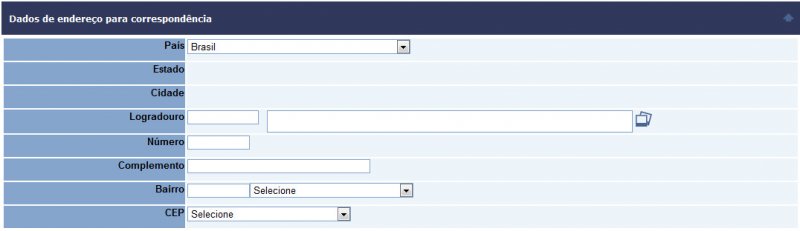
Após clicar em Detalhar, aparecerá a tela.

lista com os itens da classificação Equipamentos de Informática.

Clique nos ícones alterar  ou excluir
ou excluir  , conforme a necessidade do usuário . Ao clicar em Alterar, será disponibilizada a janela para alteração. Informe o **Centro de custo e clique em Incluir.
, conforme a necessidade do usuário . Ao clicar em Alterar, será disponibilizada a janela para alteração. Informe o **Centro de custo e clique em Incluir.

Após incluir, será listado abaixo. Observe a coluna Quantidade Apurada, a qual estará disponível para alteração. Ao realizar alteração na quantidade, será necessário preencher a Justificativa.

Feitas as alterações necessárias, clique em Alterar, e a janela disponível para alteração será fechada e o item retonará à lista.
Clique em Ok para registrar as informações. Veja na barra de mensagem a confirmação da inclusão do inventário.
